Полное руководство по удалению пятен с фотографий [Десктоп/Интернет]
Чтобы получить идеальное селфи на телефон, нужно сделать несколько снимков. Но самое неприятное — это пятнышко, портящее картину. Это определенно разочаровывает, особенно когда сделанное вами изображение идеально. Вы можете задаться вопросом как убрать пятна с фотографии или можете ли вы использовать Adobe Photoshop для редактирования. Вы попали по адресу, так как в этой статье представлено полное руководство по инструментам и их использованию.

- СПИСОК РУКОВОДСТВ
- Часть 1. Как удалить пятна с фотографий с помощью бесплатного онлайн-инструмента
- Часть 2. Как стереть дефектные фотографии на iPhone/Android
- Часть 3. Как удалить дефектные фотографии на рабочем столе
- Часть 4. Часто задаваемые вопросы о средстве для удаления пятен на фотографиях
Часть 1. Как удалить пятна с фотографий с помощью бесплатного онлайн-инструмента
Средство для удаления дефектов изображения, которое вам следует использовать, ArkThinker Бесплатное онлайн-удаление водяных знаков. Это онлайн-инструмент, доступный в таких браузерах, как Safari, Microsoft Edge, Chrome, Opera и других. Он позволяет пользователям импортировать такие типы изображений, как JPEG, GIF, PNG, BMP и т. д., чтобы стирать нежелательные дефекты с лица или фона изображения. Более того, это безопасно и надежно, обеспечивая высокий уровень безопасности для защиты загруженного файла и информации пользователя. Действительно, ArkThinker — лучший фоторедактор для удаления дефектов.
• Простота использования благодаря профессиональным функциям удаления.
• Никаких ограничений на размер и разрешение файла изображения.
• Увеличивайте и уменьшайте масштаб, чтобы стереть мелкие детали.
• 100% бесплатно, без необходимости создания учетной записи.
Перейдите на официальный сайт ArkThinker и нажмите кнопку «Добавить файл в начало», чтобы бесплатно удалить дефект с фотографии. Импортируйте файл изображения из своей папки, нажав кнопку «Загрузить изображение». Нажмите кнопку Открыть, чтобы продолжить.

После загрузки изображения воспользуйтесь функцией «Кисть» или «Лассо» в меню виджетов. Измените размер файла в соответствии с вашими предпочтениями. Затем примените эффект к пятнам, которые хотите удалить. Убедитесь, что все пятна выделены красным. Нажмите кнопку «Удалить», чтобы стереть выбранную область.

Вы можете повторять ту же процедуру, пока с изображения не будут удалены все пятна. Бесплатное средство для удаления дефектов фотографий также предоставляет инструмент обрезки для изменения соотношения сторон на 1:1, 3:2, 9:19 или произвольно. Когда все будет готово, нажмите кнопку «Загрузить», чтобы сохранить изображение на свой компьютер.

Часть 2. Как стереть дефектные фотографии на iPhone/Android
Устройства iPhone и Android имеют инструменты редактирования изображений по умолчанию. Однако встроенного решения для удаления дефектов с фотографий не существует. К счастью, приложение TouchRetouch доступно в App Store и Google Play. Он обеспечивает простой способ убрать все отвлекающие предметы и фона, а также исправлять недостатки изображения. Приложение не является бесплатным, но предлагает доступную цену в размере $1,99, позволяющую использовать средство для удаления пятен на любом изображении.
• Полноценные инструменты для удаления фона, линий и водяных знаков.
• Поддержка редактирования изображений высокого разрешения на iPhone и Android.
• Никакой сложной настройки для упрощения навигации.
• Предлагайте дополнительные возможности, например клонирование объектов на изображениях.
Откройте App Store или Google Play на своем устройстве и найдите TouchRetouch. Нажмите кнопку «Загрузить» и установите его. Загрузите изображение из своей галереи.
Вы увидите панель инструментов в нижней части экрана. Выберите опцию «Удаление объектов» и выделите дефекты, которые хотите удалить.
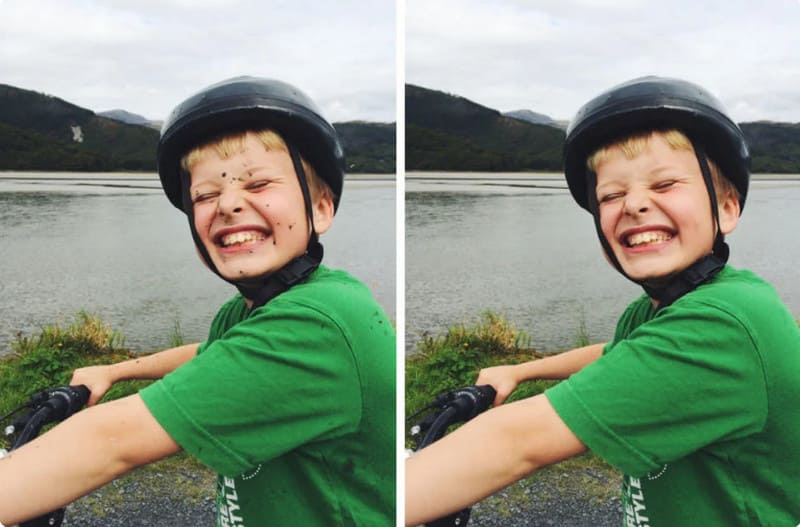
Нажмите Идти кнопку и позвольте средству удаления дефектов изображения обработать изображение. Как только это будет сделано, экспортируйте изображение.
Часть 3. Как удалить дефектные фотографии на рабочем столе
Для фотографов важно изучить и использовать Photoshop. Это связано с тем, что Adobe Photoshop предоставляет профессиональные инструменты, такие как удаление объектов с изображений без следов PSed. Несмотря на то, что он дает впечатляющие результаты и значительно улучшает качество изображения, Photoshop может быть трудным в освоении, и вам придется потратить силы и энергию на изучение его интерфейса. Но для этой части вы можете использовать фоторедактор для удаления пятен, выполнив простые шаги.
• Лучше всего подходит для профессионального редактирования изображений.
• Зеленый экран по умолчанию для применения новых фонов.
• Поддержка практически всех форматов изображений.
• Хорошо подходит для 3D-редактирования.
Загрузите изображение в Photoshop и добавьте новый слой из меню «Слой». Найдите и используйте Точечную восстанавливающую кисть на панели инструментов. Отрегулируйте параметры кисти, такие как размер, расстояние, жесткость и т. д.
Увеличьте дефекты на изображении и начните их выделять. Средство удаления дефектов на фотографиях автоматически сотрет выбранные области. Продолжайте до тех пор, пока на лице не останется пятен. Наконец, сохраните свою работу и опубликуйте ее в социальных сетях.
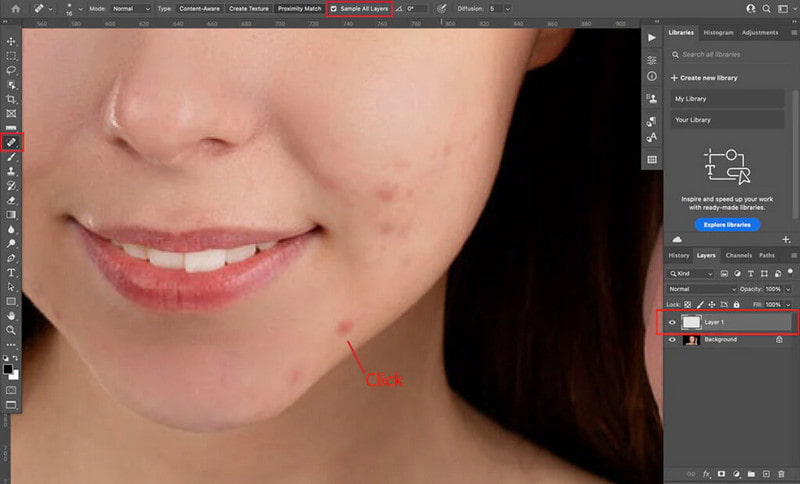
Часть 4. Часто задаваемые вопросы о средстве для удаления пятен на фотографиях
Можно ли убрать с фотографии другого человека?
Да. Для профессионального редактирования изображений вам следует использовать Photoshop или другое высококачественное программное обеспечение для редактирования. Но если вы не готовы к сложному обучению, попробуйте ArkThinker Free Watermark Remover Online для облегчения редактирования.
Можно ли удалить пятна с изображения без следов?
Возможно редактирование изображения без следов. Но имейте в виду, что вам нужно попрактиковаться в Photoshop или другом программном обеспечении для редактирования, чтобы стать профессионалом в редактировании фотографий. Если вам не нравится эта идея, просто используйте Arkthinker Free Watermark Remover Online, чтобы удалить пятна в один клик.
Какая программа может сравниться с Photoshop по удалению дефектов?
Многие инструменты редактирования могут обеспечить такое же качество, как Photoshop. Вы можете попробовать GIMP, бесплатную программу с открытым исходным кодом, Pxlr, Luminar, Corel PaintShop Pro и Captured One.
Какой метод лучше подходит для удаления дефектов с фотографий?
При использовании Photoshop вы можете использовать инструменты «Волшебная палочка» или «Восстанавливающая кисть». Но если вы хотите гибко удалять дефекты и другие объекты, узнайте, как использовать функции Content-Awarer Fill и Clone Stamp в Adobe Photoshop.
Заключение
Удаление дефектов с ваших фотографий не должно быть сложно или отнимать много времени. Хотя профессиональные инструменты, такие как Photoshop и TouchRetouch, предлагают возможности детального редактирования, они могут быть сложными и требовать некоторого обучения. Для быстрого и простого решения используйте ArkThinker Free Watermark Remover Online. Этот бесплатный инструмент обеспечивает отличные результаты с простым интерфейсом, позволяя без труда удалять дефекты из файлов JPEG, PNG, TIFF и других изображений. Посетите ArkThinker сегодня и улучшите свои фотографии всего за несколько кликов!
Что вы думаете об этом посте. Нажмите, чтобы оценить этот пост.
Отличный
Рейтинг: 4.7 / 5 (на основе 400 голоса)
Найдите больше решений
Как использовать Photoshop для эффективного удаления водяных знаков 3 эффективных способа удалить водяной знак из PowerPoint [2024] Обзор Inpaint и как его использовать для удаления водяных знаков Лучшие средства для удаления смайлов, которые удалят смайлы с фотографий в 2024 году FaceApp Удалить водяной знак: лучший способ удалить логотип [3 инструмента] Лучшие способы удалить логотип с изображенияСоответствующие статьи
- Редактировать изображение
- FaceApp Удалить водяной знак: лучший способ удалить логотип
- Лучшие средства для удаления смайлов, которые удалят смайлы с фотографий в 2024 году
- Топ-7 средств для удаления фона GIF [вкл. бесплатно]
- 2 простых способа изменить прозрачность изображения в Google Slides
- Полное руководство по удалению фона в Illustrator
- Удалить водяной знак из GIF: простые методы редактирования GIF
- Сохраните фотографии TikTok без водяных знаков двумя простыми способами
- Что такое Pixlr и как удалить водяной знак с фотографии
- [2024] Обзор Inpaint и как его использовать для удаления водяных знаков
- Как удалить водяной знак Alamy с изображений (100% работает)



